Metrohm Titropackage plus Manuel utilisateur
PDF
Télécharger
Document
848/877 Titrino plus Cours de maniement 8.848.8004FR / 2020-03-13 Metrohm AG CH-9100 Herisau Suisse Téléphone : +41 71 353 85 85 Fax : +41 71 353 89 01 info@metrohm.com www.metrohm.com 848/877 Titrino plus Cours de maniement 8.848.8004FR / 2020-03-13 Technical Communication Metrohm AG CH-9100 Herisau techcom@metrohm.com La présente documentation est protégée par les droits d'auteur. Tous droits réservés. La présente documentation a été élaborée avec le plus grand soin. Cependant, des erreurs ne peuvent être totalement exclues. Veuillez communiquer vos remarques à ce sujet directement à l’adresse citée ci-dessus. ■■■■■■■■■■■■■■■■■■■■■■ Table des matières Table des matières 1 Introduction 1 1.1 Structure du cours de maniement ....................................... 1 1.2 Conventions de représentation ........................................... 1 2 Installer et configurer 2.1 2 Installer le 848/877 Titrino plus .......................................... 2 2.2 Configuration ........................................................................ 3 2.2.1 Mettre l'appareil sous tension et hors tension .......................... 3 2.2.2 Régler la langue de dialogue .................................................... 4 2.2.3 Configurer l'électrode .............................................................. 5 2.2.4 Ajouter et configurer une solution ........................................... 6 2.2.5 Configurer les appareils externes .............................................. 9 3 Titrage simple 13 3.1 Créer une méthode de titrage ........................................... 13 3.2 Saisir les données d’échantillons ...................................... 20 3.3 Effectuer une détermination ............................................. 22 3.3.1 Préparer le titrage .................................................................. 22 3.3.2 Effectuer une détermination .................................................. 23 3.4 Afficher des résultats ......................................................... 24 3.5 Recalculer une détermination ........................................... 25 3.6 Imprimer un rapport manuellement ................................. 26 4 Titrage étendu 4.1 Activer les statistiques ....................................................... 29 4.2 Définir l'impression du rapport pour PC/LIMS ................. 30 4.3 Définir les paramètres de titrage ...................................... 31 4.4 Sauvegarder la méthode .................................................... 32 4.5 Créer la table d'échantillons .............................................. 33 5 Effectuer des titrages 848/877 Titrino plus 29 36 ■■■■■■■■ III ■■■■■■■■■■■■■■■■■■■■■■ 1 Introduction 1 Introduction Le présent cours de maniement a pour but de vous aider à vous familiariser à l'utilisation du 848/877 Titrino plus. Les pages de dialogue principales vous seront présentées pas à pas au cours d'un titrage pH simple. De cette façon, vous apprendrez à utiliser efficacement et de manière ciblée le 848/877 Titrino plus. 1.1 Structure du cours de maniement ■ ■ ■ ■ ■ ■ ■ ■ ■ 1.2 Connexion des appareils et accessoires requis. Configuration de l'électrode, solution, balance, imprimante et impression du rapport PC/LIMS Créer la méthode de titrage et titrer l'échantillon élémentaire Imprimer le résultat automatiquement et manuellement Recalculer le résultat Définir les paramètres de méthode Créer la table d'échantillons et titrer la série d'échantillons Sauvegarder les résultats en tant que rapports PC/LIMS sur une clé USB et les importer dans la tiBase pour poursuivre le travail Importer les rapports PC/LIMS directement dans la tiBase à l'aide du logiciel RS Server Conventions de représentation Les symboles et mises en forme suivants sont utilisés dans la présente documentation: Action Suivez l'ordre indiqué. Méthode Texte de boîte de dialogue, Paramètre dans le logiciel Fichier ▶ No uveau Menu ou ligne de menu [Suivant] Bouton ou touche Remarque Ce signe indique des informations ou conseils supplémentaires. 848/877 Titrino plus ■■■■■■■■ 1 ■■■■■■■■■■■■■■■■■■■■■■ 2.1 Installer le 848/877 Titrino plus 2 Installer et configurer 2.1 Installer le 848/877 Titrino plus En tout, vous aurez besoin de : ■ ■ ■ ■ ■ ■ ■ ■ ■ Un 848/877 Titrino plus Un agitateur magnétique (801 Stirrer) Cinq récipients d'échantillon une électrode pH avec câble de connexion Une unité interchangeable (p. ex. 20 mL) et tuyaux Un flacon de titrant (par ex. soude caustique c(NaOH) = 0,1 mol/L) Eventuellement une imprimante avec câble de connexion Eventuellement une balance avec câble de connexion Eventuellement un 876 Dosimat plus ou 865 Dosimat plus Dans le mode d'emploi du 848/877 Titrino plus, il est décrit en détails comment installer les accessoires. Voici quelques consignes supplémentaires à ce propos. Titrant Vous effectuerez des titrages simples pendant ce cours de maniement. Choisissez une base comme titrant. Capteur Utilisez une électrode de verre pH pour le titrage acide/base. N'oubliez pas de connecter le câble de l'électrode à l'arrière de l'appareil au connecteur Ind.. Agitateur Connectez l'agitateur magnétique (801 Stirrer) à l'arrière de l'appareil. Imprimante Choisissez une imprimante avec connecteur USB. Connectez un HUB USB (concentrateur) à l'aide de l'Adaptateur USB MINI (OTG) - USB A 6.2151.100 au port USB du 848/877 Titrino plus. Utilisez un câble USB disponible dans le commerce pour connecter l'imprimante au HUB USB. Etablir la connexion du RS Server A l'aide du logiciel RS Server, vous pouvez exporter les rapports PC/LIMS à partir du 848/877 Titrino plus directement dans la base de données tiBase. Pour cela, vous devez utiliser une RS 232/USB Box 6.2148.030 que vous connectez par un câble USB et l'Adaptateur USB MINI (OTG) USB A 6.2151.100 au 848/877 Titrino plus. Pour connecter la RS 2 ■■■■■■■■ 848/877 Titrino plus ■■■■■■■■■■■■■■■■■■■■■■ 2 Installer et configurer 232/USB Box au PC, vous devez utiliser un câble de connexion série (RS-232). Connectez ce câble à l'interface RS-232/2 (COM 2). Balance Si vous connectez une balance au 848/877 Titrino plus, vous pouvez transférer la prise d'essai de la balance vers le 848/877 Titrino plus par un simple appui sur un bouton. Pour cela, vous devez utiliser une RS 232/USB Box 6.2148.030 que vous connectez à l'appareil par un câble USB et l'Adaptateur USB MINI (OTG) - USB A 6.2151.100. Pour connecter la RS 232/USB Box à la balance, vous devrez utiliser un câble de connexion série (RS-232) fourni par le fabricant de la balance. 876/865 Dosimat plus Si vous souhaitez ajouter automatiquement une solution auxiliaire à l'échantillon avant le titrage, vous aurez besoin en plus d'un Dosimat. Connectez le Dosimat par un câble de connexion 6.2141.240 à l'interface Remote du 848/877 Titrino plus. 2.2 Configuration REMARQUE Les appareils externes (imprimante, balance et clé USB) doivent être connectés au port USB avant la mise sous tension du 848/877 Titrino plus et, si besoin, être mis sous tension. 2.2.1 Mettre l'appareil sous tension et hors tension Mettre l'appareil sous tension Pour cela, procédez de la manière suivante: 1 848/877 Titrino plus ■ Appuyer sur la touche rouge [STOP]. Dès que l'unité de burette a été détectée, le message suivant apparaît: ■■■■■■■■ 3 ■■■■■■■■■■■■■■■■■■■■■■ 2.2 Configuration ■ ■ Confirmer le message en appuyant sur [OK]. La demande d'exécution de la fonction PREP apparaît: La fonction PREP (Préparation) permet de rincer tous les tuyaux ainsi que le cylindre. La préparation de l'unité de burette est décrite en détail plus tard (voir Chapitre 3.3.1, page 22). L'unité de burette doit tout d'abord être configurée (voir Chapitre 2.2.4, page 6). Confirmer le message en appuyant sur [OK]. La boîte de dialogue principale est affichée: Mettre l'appareil hors tension Pour cela, procédez de la manière suivante: 1 ■ ■ 2.2.2 Maintenir la touche rouge [STOP] enfoncée. Une barre de progression apparaît. Si on relâche cette touche pendant cette progression, l'appareil n'est pas mis hors tension. Maintenir la touche [STOP] enfoncée jusqu'à ce que la progression soit terminée. Régler la langue de dialogue Si le dialogue n'apparaît pas dans la langue de dialogue souhaitée, vous pouvez le changer facilement. Procédez de la façon suivante : 1 Ouvrir les paramétrages de système ■ ■ 4 ■■■■■■■■ Dans la boîte de dialogue principale, sélectionner Menu et appuyer sur [OK]. Dans le menu principal, sélectionner Système et appuyer sur [OK]. 848/877 Titrino plus ■■■■■■■■■■■■■■■■■■■■■■ 2 Installer et configurer ■ Dans le menu de système, sélectionner Réglages généraux et appuyer sur [OK]. 2 Modifier la langue ■ ■ ■ Sélectionner Langue et appuyer sur [OK]. Sélectionner la langue souhaitée et appuyer sur [OK]. Appuyer sur [BACK]. Si aucune autre langue de dialogue n'est disponible, le fichier de langue correspondant doit d'abord être chargé dans l'appareil. La procédure pour cela est décrite au chapitre Diagnostic d'appareil du mode d'emploi du 848/877 Titrino plus. 2.2.3 Configurer l'électrode L'électrode peut être configurée sous Menu ▶ Système ▶ Capteurs. Pour cela, procédez comme suit : 1 Ouvrir la boîte de dialogue de liste des capteurs 848/877 Titrino plus ■ Dans la boîte de dialogue principale, à l'aide des touches fléchées [⇧] ou [⇩], sélectionner Menu et valider en appuyant sur [OK]. Le menu principal s'ouvre: ■ A l'aide de la touche fléchée [⇩], sélectionner la ligne de menu Système et valider en appuyant sur [OK]. La boîte de dialogue du système s'ouvre: ■■■■■■■■ 5 ■■■■■■■■■■■■■■■■■■■■■■ 2.2 Configuration ■ Sélectionner la ligne de menu Capteurs et valider en appuyant sur [OK]. La liste des capteurs s'affiche : 2 Ajouter une nouvelle électrode ■ ■ ■ Sélectionner pH electrode. Dans la barre de fonctions, sélectionner [Créer] et valider en appuyant sur [OK]. Dans la boîte de dialogue Nouveau capteur sélectionner le type de capteur Electrode pH et valider en appuyant sur [OK]. Le dialogue Éditer capteur s'ouvre. 3 Définir un nom ■ ■ ■ ■ 2.2.4 Le paramètre Nom est déjà sélectionné. Ouvrir l'éditeur de texte en appuyant sur [OK]. Entrer un nom univoque pour la nouvelle électrode. Appuyer sur [Back] pour retourner à la boîte de dialogue Éditer capteur. Le nom est affiché. Si besoin, modifier d'autres paramètres. Ajouter et configurer une solution REMARQUE L'unité de burette doit être mise en place pour les instructions décrites ci-dessous. Les solutions doivent être configurées sous Système ▶ Solutions. 6 ■■■■■■■■ 848/877 Titrino plus ■■■■■■■■■■■■■■■■■■■■■■ 2 Installer et configurer Pour cela, procédez comme suit : 1 Ouvrir la liste des solutions ■ Dans la boîte de dialogue principale, à l'aide des touches fléchées [⇧] ou [⇩], sélectionner Menu et valider en appuyant sur [OK]. Le menu principal s'ouvre: ■ A l'aide de la touche fléchée [⇩], sélectionner la ligne de menu Système et valider en appuyant sur [OK]. La boîte de dialogue du système s'ouvre: ■ Sélectionner la ligne de menu Solutions et valider en appuyant sur [OK]. La liste des solutions configurées apparaît: La nouvelle solution a été insérée dans la liste ; elle n'a cependant pas encore de nom. L'astérisque (*) sur la droite indique que cette unité de burette est mise en place. La désignation UII désigne une unité interchangeable avec puce électronique de données (Unité Interchangeable Intelligente). 848/877 Titrino plus ■■■■■■■■ 7 ■■■■■■■■■■■■■■■■■■■■■■ 2.2 Configuration 2 Définir un nom ■ A l'aide des touches fléchées [⇦] ou [⇨], sélectionner la fonction Éditer dans la barre de fonctions et valider en appuyant sur [OK]. La boîte de dialogue de propriétés s'ouvre: ■ Le paramètre Nom est déjà sélectionné. Ouvrir l'éditeur de texte en appuyant sur [OK]. ■ Saisir un nom pour le titrant. Pour cela, sélectionner à l'aide des touches fléchées [⇦], [⇨], [⇧] et [⇩] le caractère souhaité et l'enregistrer dans la ligne de texte en appuyant sur [OK]. supprime le caractère à gauche du curseur, et déplacent le curseur d'un caractère vers la gauche ou la droite. Effacer efface tout le texte, Annuler permet de quitter l'éditeur de texte sans appliquer la modification. Valider permet d'appliquer la modification et de quitter l'éditeur de texte. La touche [BACK] a la même fonction. Enregistrer le nom avec Valider ou [BACK]. ■ L'éditeur de texte disparaît et le nouveau nom est indiqué dans la boîte de dialogue de propriétés. 8 ■■■■■■■■ 848/877 Titrino plus ■■■■■■■■■■■■■■■■■■■■■■ 2 Installer et configurer 3 Définir la concentration et l'unité ■ Sélectionner le paramètre Concentration et ouvrir la boîte de dialogue d'édition en appuyant sur [OK]. ■ Saisir la concentration théorique du titrant et l'enregistrer avec Valider ou [BACK]. L'entrée fonctionne de façon identique à l'éditeur de texte. Sélectionner le paramètre Unité concentration et ouvrir la liste des unités disponibles en appuyant sur [OK]. Sélectionner l'unité mol/L et enregistrer en appuyant sur [OK]. ■ ■ 4 Accéder à la boîte de dialogue principale ■ 2.2.5 Pour accéder à la boîte de dialogue principale, appuyer plusieurs fois sur [BACK]. Configurer les appareils externes Dans les paramétrages de système, vous pouvez définir que les résultats doivent être imprimés en tant que rapports PC/LIMS. Vous avez la possibilité de les sauvegarder sur une clé USB, puis de les stocker dans la tiBase. Vous pouvez également envoyer directement les rapports au PC et les importer dans la tiBase. Vous devrez pour cela installer le logiciel RS Server sur votre PC. Pour les titrages, des appareils additionnels externes peuvent être utilisés. Notamment: ■ ■ ■ Imprimante Balance Clavier La configuration de l'impression du rapport PC/LIMS et des appareils externes peut être définie sous Menu ▶ Système ▶ Appareils externes. Pour cela, procédez comme suit : 848/877 Titrino plus ■■■■■■■■ 9 ■■■■■■■■■■■■■■■■■■■■■■ 2.2 Configuration 1 Ouvrir la boîte de dialogue des appareils externes ■ Dans la boîte de dialogue principale, à l'aide des touches fléchées [⇧] ou [⇩], sélectionner Menu et valider en appuyant sur [OK]. Le menu principal s'ouvre: ■ Sélectionner la ligne de menu Système et ouvrir la boîte de dialogue de système en appuyant sur [OK]. ■ Sélectionner la ligne de menu Appareils externes et valider en appuyant sur [OK]. La liste des appareils externes pouvant être configurés s'affiche : Sauvegarder les rapports PC/LIMS sur une clé USB 1 ■ ■ A l'aide de la touche fléchée [⇩], sélectionner la ligne de menu Rapport PC/LIMS et valider en appuyant sur [OK]. La boîte de dialogue de propriétés Rapport PC/LIMS s'ouvre: sélectionner Clé USB et enregistrer en appuyant sur [BACK]. Envoyer les rapports PC/LIMS directement au PC Si vous envoyez les rapports PC/LIMS directement à un PC et les importez dans la tiBase, vous devez configurer le port COM2. 10 ■■■■■■■■ 848/877 Titrino plus ■■■■■■■■■■■■■■■■■■■■■■ 2 Installer et configurer Pour cela, procédez comme suit : 1 Définir le rapport PC/LIMS ■ ■ A l'aide de la touche fléchée [⇩], sélectionner la ligne de menu Rapport PC/LIMS et valider en appuyant sur [OK]. La boîte de dialogue de propriétés Rapport PC/LIMS s'ouvre: Sélectionner COM2 et enregistrer en appuyant sur [BACK]. 2 Configurer l'interface ■ ■ ■ Sélectionner Réglages COM2 et valider en appuyant sur [OK]. Sélectionner Handshake et valider en appuyant sur [OK]. sélectionner software et enregistrer en appuyant sur [Back]. Sélectionner une imprimante Si vous souhaitez imprimer les résultats automatiquement ou manuellement, vous devez configurer une imprimante connectée. Pour cela, procédez comme suit : 1 848/877 Titrino plus ■ A l'aide de la touche fléchée [⇩], sélectionner la ligne de menu Imprimante et valider en appuyant sur [OK]. La liste des imprimantes s'ouvre : ■ Sélectionner le type d'imprimante et enregistrer en appuyant sur [BACK]. La nouvelle imprimante est entrée dans la boîte de dialogue Appareils externes. ■■■■■■■■ 11 ■■■■■■■■■■■■■■■■■■■■■■ 2.2 Configuration Sélectionner une balance La prise d'essai peut être lue directement d'une balance. Pour cela, vous devez sélectionner et configurer le type de la balance. Pour cela, procédez comme suit : 1 ■ A l'aide de la touche fléchée [⇩], sélectionner la ligne de menu Balance et valider en appuyant sur [OK]. La liste des balances supportées par le 848/877 Titrino plus s'ouvre. ■ Sélectionner le type de balance et enregistrer en appuyant sur [BACK]. La balance est entrée dans la boîte de dialogue Appareils externes. Sous Réglages COM1, vous devez régler les paramètres d'interface de la balance connectée (voir le mode d'emploi 848/877 Titrino plus). Utilisez les mêmes réglages que ceux définis dans la balance. Accéder à la boîte de dialogue principale 1 Pour accéder à la boîte de dialogue principale, appuyer plusieurs fois sur [BACK]. 12 ■■■■■■■■ 848/877 Titrino plus ■■■■■■■■■■■■■■■■■■■■■■ 3 Titrage simple 3 Titrage simple Dans ce chapitre vous apprendrez comment: ■ ■ ■ ■ ■ ■ ■ 3.1 Créer une méthode de titrage Entrer les données d'échantillon Titrer un échantillon Définir l'impression de rapports avec une imprimante Analyser les résultats Recalculer un résultat Imprimer un rapport manuellement Créer une méthode de titrage La méthode est créée à l'aide d'un modèle de méthode défini dans le 848/877 Titrino plus. Les modèles de méthode sont déjà configurés à quelques paramètres près. La teneur en acide d'un échantillon est calculée. Un rapport présentant le résultat et la courbe est imprimé automatiquement à la fin de la détermination. Pour cela, procédez comme suit : Définir une nouvelle méthode 1 Ouvrir la table des méthodes ■ 848/877 Titrino plus Sélectionner Méthode dans la boîte de dialogue principale et valider en appuyant sur [OK]. La table des méthode s'ouvre. ■■■■■■■■ 13 ■■■■■■■■■■■■■■■■■■■■■■ 3.1 Créer une méthode de titrage ■ Sélectionner Créer et appuyer sur [OK]. La boîte de dialogue Nouvelle méthode est affichée. 2 Sélectionner le mode titrage ■ ■ Sélectionner Mode et appuyer sur [OK]. Appliquer la valeur par défaut DET avec [BACK] ou appuyer sur [OK] et sélectionner MET. Le 877 Titrino plus ne dispose pas du mode de titrage dynamique à point d'équivalence. Sélectionner MET. 3 Sélectionner le type de mesure ■ ■ Sélectionner Type de mesure. Appliquer la valeur par défaut pH avec [BACK]. 4 Retourner à la boîte de dialogue principale ■ Appuyer sur [BACK]. Le modèle de méthode DET_pH est désormais chargé et est indiqué dans la boîte de dialogue principale sous Méthode. Sélectionner la solution 1 Ouvrir la boîte de dialogue ■ ■ 14 ■■■■■■■■ Sélectionner Menu dans la boîte de dialogue principale et valider en appuyant sur [OK]. Sélectionner la ligne de menu Paramètres et valider en appuyant sur [OK]. 848/877 Titrino plus ■■■■■■■■■■■■■■■■■■■■■■ 3 Titrage simple ■ Sélectionner la ligne de menu Paramètres de titrage et valider en appuyant sur [OK]. 2 Ouvrir la liste des solutions ■ Sélectionner le paramètre Solution et valider en appuyant sur [OK]. La liste des solutions configurées apparaît. ■ Sélectionner la solution qui vient d'être configurée et enregistrer en appuyant sur [OK]. Appuyer sur [BACK] pour retourner à la boîte de dialogue Paramètres. Définir les conditions d'arrêt Vous pouvez définir des conditions déclenchant l'arrêt automatique du titrage. Il peut s'agir par ex. du dosage d'un volume défini de titrant ou la détection d'un nombre défini de points d'équivalence. Pour cela, procédez comme suit : 1 Ouvrir la boîte de dialogue des conditions d'arrêt ■ 848/877 Titrino plus Sélectionner la ligne de menu Conditions d'arrêt et ouvrir la boîte de dialogue correspondante en appuyant sur [OK]. ■■■■■■■■ 15 ■■■■■■■■■■■■■■■■■■■■■■ 3.1 Créer une méthode de titrage 2 Définir le volume d'arrêt ■ ■ Sélectionner Volume d'arrêt et appuyer sur [OK]. Entrer une valeur correspondant au volume du cylindre de l'unité de distribution utilisée et l'appliquer avec Valider ou [BACK]. 3 Définir l'EP d'arrêt ■ ■ Sélectionner EP d'arrêt et appuyer sur [OK]. Saisir 1 et enregistrer avec Valider ou [BACK]. 4 Définir le volume après EP ■ ■ ■ ■ Sélectionner Volume après EP et appuyer sur [OK]. Saisir 1. Enregistrer avec Valider ou [BACK]. Dès qu'un point d'équivalence est détecté, le titrage est prolongé de 1 mL. Si aucun point d'équivalence n'est détecté, le titrage est arrêté une fois le volume d'arrêt défini atteint. Accéder à la boîte de dialogue Paramètres en appuyant sur [BACK]. Définir un calcul 1 Définir un nom ■ Sélectionner la ligne de menu Calcul et ouvrir la boîte de dialogue correspondante en appuyant sur [OK]. Pour chaque titrage, jusqu'à cinq résultats (R1…R5) peuvent être calculés. 16 ■■■■■■■■ 848/877 Titrino plus ■■■■■■■■■■■■■■■■■■■■■■ 3 Titrage simple ■ ■ ■ ■ Sélectionner la ligne R1: pour le premier résultat et appuyer sur [OK]. Dans cette boîte de dialogue, vous pouvez définir les propriétés du résultat. Sélectionner Nom du résultat et appuyer sur [OK]. Entrer une désignation du résultat, par ex. « Teneur ». Enregistrer le nom avec Valider ou [BACK]. 2 Saisir une formule ■ Sélectionner la ligne R1= et appuyer sur [OK]. Indiquez ici la formule pour calculer le résultat. L'éditeur de formule est composé d'un champ de saisie, une série de chiffre, des opérateurs mathématiques, différentes variables et fonctions. A l'aide des touches fléchées [⇦], [⇨], [⇧] et [⇩], vous pouvez déplacer le curseur d'une ligne à l'autre. Avec [OK], vous pouvez insérer le caractère ou la variable correspondante que vous avez sélectionné dans le champ de saisie. Les lignes du bas contiennent des fonctions d'édition spéciales. 848/877 Titrino plus ■■■■■■■■ 17 ■■■■■■■■■■■■■■■■■■■■■■ 3.1 Créer une méthode de titrage ■ Sélectionner Modèles et appuyer sur [OK]. ■ Sélectionner Teneur % et appuyer sur [OK]. La formule de calcul de la teneur en pourcentage d'un échantillon est incomplète. Elle contient les variables suivantes: – EP1 = Consommation au niveau du premier point final en mL – CONC = Concentration de la solution sélectionnée – TITER = Titre de la solution sélectionnée – C00 = Prise d'essai de l'échantillon – Le caractère de substitution Molw pour lequel vous entrez le poids moléculaire de l'échantillon. ■ ■ ■ ■ ■ et appuyer plusieurs fois sur [OK] jusqu'à ce que Sélectionner le curseur soit dans le champ de saisie après Molw. Sélectionner et appuyer plusieurs fois sur [OK] jusqu'à ce que Molw soit entièrement supprimé. Entrer la masse molaire du titrant en valeur numérique. Enregistrer la formule avec Valider ou [BACK]. Accéder à la boîte de dialogue Paramètres en appuyant deux fois sur [BACK]. Définir l'impression du rapport 1 Ouvrir la boîte de dialogue de rapport 18 ■■■■■■■■ 848/877 Titrino plus ■■■■■■■■■■■■■■■■■■■■■■ 3 Titrage simple ■ A l'aide de la touche fléchée [⇩], sélectionner la ligne de menu Rapports et ouvrir la boîte de dialogue correspondante en appuyant sur [OK]. La liste des rapports disponibles apparaît: 2 Définir l'impression du rapport ■ ■ ■ ■ ■ ■ ■ Sélectionner le paramètre Résultats et valider en appuyant sur [OK]. Sélectionner on et valider en appuyant sur [OK]. Sélectionner le paramètre Courbe et valider en appuyant sur [OK]. Sélectionner on et valider en appuyant sur [OK]. Sélectionner le paramètre Calculs/Statistiques et valider en appuyant sur [OK]. Sélectionner on et valider en appuyant sur [OK]. Accéder à la boîte de dialogue Paramètres en appuyant sur [BACK]. Sauvegarder la méthode 1 ■ A l'aide de la touche fléchée [⇩], sélectionner la ligne de menu Méthode dans la boîte de dialogue principale et ouvrir la boîte de dialogue correspondante en appuyant sur [OK]. ■ Dans la barre de fonctions, sélectionner Sauvegard. et appuyer sur [OK] pour ouvrir la boîte de dialogue Sauvegarder méthode avec le nom standard. Ouvrir l'éditeur de texte en appuyant sur [OK]. Saisir un nom Enregistrer en appuyant sur [BACK]. ■ ■ ■ 848/877 Titrino plus ■■■■■■■■ 19 ■■■■■■■■■■■■■■■■■■■■■■ 3.2 Saisir les données d’échantillons ■ 3.2 Pour accéder à la boîte de dialogue principale, appuyer plusieurs fois sur [BACK]. Saisir les données d’échantillons Il existe deux possibilités pour entrer des données d'échantillon, telles que la prise d'essai par exemple, dans l'appareil. Pour les séries d'échantillons comportant de nombreux échantillons différents, il est possible d'utiliser la table d'échantillons. Pour des déterminations individuelles ou des séries d'échantillons ayant tous les mêmes données d'échantillon, celles-ci peuvent être saisies dans l'écran principal de dialogue de l'appareil. Pour la première détermination, afin de tester la méthode créée, saisissez les données dans l'écran principal. Procédez de la façon suivante : 1 Saisir les identifications d'échantillon ■ Si nécessaire, accéder à la boîte de dialogue principale en appuyant sur [BACK]. ■ Sélectionner la ligne ID1 et appuyer sur [OK]. ■ Saisir une désignation de l'échantillon (par ex. acide acétique) et l'appliquer avec Valider ou [BACK]. Sélectionner la ligne ID2 et appuyer sur [OK]. Saisir une autre désignation pour l'échantillon (par ex. un numéro de charge ou une date de prélèvement de l'échantillon) et l'appliquer avec Valider ou [BACK]. ■ ■ 20 ■■■■■■■■ 848/877 Titrino plus ■■■■■■■■■■■■■■■■■■■■■■ 3 Titrage simple 2 Saisir la prise d'essai ■ Sélectionner la ligne Prise d'essai et appuyer sur [OK]. ■ Saisir la prise d'essai et enregistrer avec Valider ou [BACK]. Sélectionner la ligne Unité et appuyer sur [OK]. ■ ■ Sélectionner l'unité pour la prise d'essai et appuyer sur [BACK] ou [OK]. Appliquer la prise d'essai de la balance Si vous avez connecté une balance, vous n'aurez pas besoin d'ouvrir la boîte de dialogue de saisie de la prise d'essai et de l'unité. Appuyez sur la touche (portant le symbole d'imprimante) sur la balance pour imprimer le poids. La prise d'essai et l'unité correspondante sont transmises au 848/877 Titrino plus et affichées dans les lignes correspondantes de la boîte de dialogue principale. REMARQUE Selon que la table d'échantillons est activée ou désactivée, la prise d'essai sera entrée dans la boîte de dialogue principale ou dans la table d'échantillons. Pour désactiver la table d'échantillons, procédez comme suit : 1 Désactiver la table d'échantillons ■ ■ ■ ■ ■ 848/877 Titrino plus Sélectionner Menu et appuyer sur [OK]. Sélectionner Contrôle et appuyer sur [OK]. Sélectionner Table d'échantillons et appuyer sur [OK]. Sélectionner off et appuyer sur [BACK] ou [OK]. Appuyer deux fois sur [BACK]. ■■■■■■■■ 21 ■■■■■■■■■■■■■■■■■■■■■■ 3.3 Effectuer une détermination 3.3 Effectuer une détermination Lorsque vous avez préparé un échantillon et entré les données d'échantillon, vous pouvez effectuer un premier titrage. 3.3.1 Préparer le titrage Tout d'abord, l'unité interchangeable doit être préparée avec le titrant. Les tuyaux doivent être rincés et ne pas contenir de bulles. Pour cela, procédez comme suit: 1 Préparer l'unité interchangeable ■ ■ ■ Placer un bécher d'échantillon vide sur l'agitateur. Dans la boîte de dialogue principale, sélectionner Menu et appuyer sur [OK]. Sélectionner Contrôle manuel et appuyer sur [OK]. Dans ce dialogue, vous pouvez exécuter toutes les fonctions de l'appareil. ■ Sélectionner la ligne Doser et appuyer sur [OK]. Le message suivant apparaît : ■ Confirmer le message avec [OK]. La fonction PREP est effectuée. Les tuyaux de l’unité interchangeable sont alors rincés automatiquement. Appuyer ensuite sur [BACK] pour quitter le Contrôle manuel. ■ 2 Rincer l'électrode ■ 22 ■■■■■■■■ Bien rincer l'électrode et la pointe de burette avec de l'eau d'une pissette. 848/877 Titrino plus ■■■■■■■■■■■■■■■■■■■■■■ 3 Titrage simple 3 Mettre l'échantillon en place ■ ■ 3.3.2 Poser le bécher d'échantillon sur l'agitateur et plonger l'électrode en abaissant le support d'électrode dans l'échantillon. Placer un barreau d'agitation dans l'échantillon. Effectuer une détermination 1 Démarrer la méthode ■ Appuyer sur [START]. La détermination commence. Les différentes étapes de la méthode s'affichent. La touche [BACK] permet de passer de l'affichage « Live » à l'écran principal. Cela permet de modifier des paramètres individuels pendant une détermination en cours. Toutefois, seuls les paramètres qui n'influencent pas la détermination en cours de manière significative peuvent être modifiés. Lorsque le titrage démarre, la courbe de titrage et les valeurs actuelles (valeur mesurée, volume, température) s'affichent. Au fur et à mesure de l'avancée du titrage, la courbe est automatiquement remise à l'échelle afin que l'ensemble du déroulement du titrage soit toujours visible. Une fois le titrage terminé, un rapport sera imprimé si cela a été défini dans la méthode. 848/877 Titrino plus ■■■■■■■■ 23 ■■■■■■■■■■■■■■■■■■■■■■ 3.4 Afficher des résultats 3.4 Afficher des résultats Une fois la détermination terminée, l'écran de résultats s'affiche. Les résultats de la dernière détermination effectuée sont toujours disponibles sous Menu ▶ Résultats. Le nom et le résultat sont affichés. Puis les valeurs des points finaux trouvés apparaissent. Il s'agit respectivement : de la valeur mesurée, du volume, de la durée et du ERC (Equivalence point Recognition Criterion). En outre, il est indiqué quel critère d'arrêt a conditionné l'arrêt de la détermination. Vous pouvez faire afficher la courbe de titrage en procédant comme suit : 1 Afficher la courbe de titrage 24 ■■■■■■■■ ■ Sélectionner Courbe et appuyer sur [OK]. ■ A l'aide des touches [⇨] et [⇦], vous pouvez faire apparaître les données (volume, valeur mesurée, durée et ERC) correspondantes à chaque point de mesure de la courbe de titrage. Utilisez [BACK] pour revenir à l'écran de résultats. 848/877 Titrino plus ■■■■■■■■■■■■■■■■■■■■■■ 3.5 3 Titrage simple Recalculer une détermination Une fois le titrage terminé, le résultat s'affiche à l'écran. Si besoin, la détermination peut être recalculée. Lorsqu'elle est recalculée, la prise d'essai, la formule de calcul ou les paramètres d'évaluation peuvent être modifiés. Par exemple, le résultat en % sera recalculé en mol/L. Procédez de la façon suivante : 1 Ouvrir la boîte de dialogue ■ ■ ■ Retourner à la boîte de dialogue principale en appuyant sur [BACK]. Ouvrir la boîte de dialogue Calcul par le biais de Menu ▶ Paramètres ▶ Calcul. Sélectionner R2: et appuyer sur [OK]. 2 Entrer le nom du résultat ■ ■ Sélectionner Nom du résultat et appuyer sur [OK]. Dans l'éditeur de texte, saisir le nom du résultat en mol/L et appuyer sur [BACK]. 3 Sélectionner un modèle de résultats ■ ■ ■ ■ 848/877 Titrino plus Sélectionner R2= et appuyer sur [OK]. Sélectionner Modèles et appuyer sur [OK]. Sélectionner Teneur mol/L et appuyer sur [OK]. Appuyer sur [BACK]. ■■■■■■■■ 25 ■■■■■■■■■■■■■■■■■■■■■■ 3.6 Imprimer un rapport manuellement 4 Sélectionner l'unité ■ Sélectionner Unité du résultat et appuyer sur [OK]. ■ ■ ■ Sélectionner l'unité de résultat mol/L et appuyer sur [OK]. Appuyer sur [BACK] pour retourner à la boîte de dialogue Menu. 5 Calculer le nouveau résultat ■ ■ 3.6 Sélectionner Résultats et appuyer sur [OK]. Sélectionner Recalculer dans la barre de fonctions et appuyer sur [OK]. Une fois le résultat recalculé, la boîte de dialogue Résultats apparaît avec l'indication de teneur en mol/L. Imprimer un rapport manuellement Sous Menu ▶ Impression rapports, vous pouvez imprimer manuellement le rapport. Pour cela, procédez comme suit: 1 Ouvrir le menu principal ■ 26 ■■■■■■■■ Sélectionner Menu dans la boîte de dialogue principale et appuyer sur [OK]. 848/877 Titrino plus ■■■■■■■■■■■■■■■■■■■■■■ 3 Titrage simple 2 Ouvrir la boîte de dialogue d'impression ■ Sélectionner la ligne de menu Impression rapports et appuyer sur [OK]. La boîte de dialogue avec les rapports possibles s'ouvre: 3 Sélectionner le rapport ■ Sélectionner le rapport souhaité et appuyer sur [OK]. Le rapport est imprimé. Les rapports suivants peuvent être imprimés manuellement: 848/877 Titrino plus Résultats Rapport de résultat avec propriétés de détermination, données d'échantillon, résultats calculés etc. Courbe Rapport de courbe. La largeur de la courbe est définie dans les paramétrages de système. Liste points de mesure Rapport de la liste des points de mesure. Paramètres Rapport avec tous les paramètres de méthode de la méthode chargée. Système Rapport de système avec paramétrages de système, liste des solutions, appareils externes etc. Calculs/Statistiques Rapport de calcul. En cas de multiples déterminations, les statistiques sont également imprimées en même temps. Pour chaque résultat, les différentes déterminations seront imprimées avec la prise d'essai correspondante, ainsi que la valeur moyenne, l'écart-type absolu et relatif. Rapport défini dans la méthode Les rapports définis dans la méthode sont imprimés. ■■■■■■■■ 27 3.6 Imprimer un rapport manuellement PC/LIMS 28 ■■■■■■■■ ■■■■■■■■■■■■■■■■■■■■■■ Rapport lisible par machine avec toutes les données relatives à une détermination. Ce rapport peut être enregistré au format de fichier TXT sur une clé USB connectée ou envoyé via une interface RS-232 à un programme terminal ou à un LIMS. La définition se fait dans les paramétrages du système. 848/877 Titrino plus ■■■■■■■■■■■■■■■■■■■■■■ 4 Titrage étendu 4 Titrage étendu Dans ce chapitre vous apprendrez comment: ■ ■ ■ ■ ■ ■ 4.1 Travailler avec des statistiques Créer une table des échantillons Lire la prise d'essai d'une balance Effectuer une série de déterminations Sauvegarder les résultats sur une clé USB Analyser les résultats Activer les statistiques Dans l'aperçu des statistiques, la valeur moyenne, (Moy.) et les écarts type absolu et relatif (s abs et s rel) sont indiqués. Pour la moyenne, le nombre de résultats individuels à partir desquels elle est calculée est indiqué entre parenthèses. Vous réglez les statistiques sous Menu ▶ Paramètres ▶ Statistiques. Pour cela, procédez comme suit : 1 Ouvrir la boîte de dialogue des statistiques ■ ■ Dans le menu principal ouvrir la boîte de dialogue des paramètres Sélectionner la ligne de menu Statistiques et ouvrir la boîte de dialogue correspondante en appuyant sur [OK]. 2 Activer les statistiques ■ ■ Sélectionner Statistiques et appuyer sur [OK]. Sélectionner on et valider en appuyant sur [OK]. Le paramètre Nombre de déterminations est également affiché. 3 Entrer le nombre de déterminations ■ ■ ■ 848/877 Titrino plus Sélectionner le paramètre Nombre de déterminations et ouvrir la boîte de dialogue d'édition en appuyant sur [OK]. Saisir le valeur 5 pour le nombre de déterminations à effectuer. Enregistrer la valeur avec Valider ou [BACK]. ■■■■■■■■ 29 4.2 Définir l'impression du rapport pour PC/LIMS 4.2 ■■■■■■■■■■■■■■■■■■■■■■ Définir l'impression du rapport pour PC/LIMS L'impression des résultats comme rapport PC/LIMS est définie sous Menu ▶ Paramètres ▶ Rapports. Pour cela, procédez comme suit : 1 Définir l'impression du rapport ■ Accéder à la boîte de dialogue des paramètres en appuyant sur [BACK]. ■ A l'aide de la touche fléchée [⇩], sélectionner la ligne de menu Rapports et ouvrir la boîte de dialogue correspondante en appuyant sur [OK]. La liste des rapports disponibles apparaît: ■ Sélectionner PC/LIMS et valider en appuyant sur [OK]. Sélectionner on et valider en appuyant sur [OK]. Pour tous les autres paramètres, sélectionner off. Retourner à la boîte de dialogue des paramètres en appuyant sur [BACK]. ■ ■ 30 ■■■■■■■■ 848/877 Titrino plus ■■■■■■■■■■■■■■■■■■■■■■ 4.3 4 Titrage étendu Définir les paramètres de titrage Vous pouvez optimiser le déroulement d'un titrage en adaptant les différents paramètres de titrage aux besoins du titrage. Pour le titrage suivant, la vitesse d'agitation, le débit de dosage et le temps d'attente maximal sont modifiés. Définir les paramètres de titrage sous Menu ▶ Paramètres ▶ Paramètres de titrage. Pour cela, procédez de la façon suivante: Modifier la vitesse d'agitation 1 Ouvrir la boîte de dialogue Ouvrir la boîte de dialogue Paramètres de titrage par le biais de Menu ▶ Paramètres ▶ Paramètres de titrage. 2 Régler la vitesse d'agitation ■ ■ ■ Sélectionner Vitesse d'agitation et appuyer sur [OK]. Dans l'éditeur, saisir la valeur 5. Enregistrer la valeur en appuyant sur [BACK]. Modifier les paramètres de titrage 1 Sélectionner les paramètres de l'utilisateur ■ ■ 848/877 Titrino plus Sélectionner Vitesse de titrage et appuyer sur [OK]. Sélectionner Utilisat.. ■■■■■■■■ 31 ■■■■■■■■■■■■■■■■■■■■■■ 4.4 Sauvegarder la méthode ■ Enregistrer en appuyant sur [BACK]. ou 2 Saisir le débit de dosage ■ ■ ■ Sélectionner Débit de dosage et appuyer sur [OK]. Dans l'éditeur, saisir la valeur 20. Enregistrer la valeur en appuyant sur [BACK]. 3 Modifier le temps d'attente maximal ■ ■ ■ 4.4 Sélectionner Temps d'attente max. et appuyer sur [OK]. Dans l'éditeur, saisir la valeur 30. Enregistrer en appuyant sur [BACK]. Sauvegarder la méthode 1 Ouvrir la table des méthodes ■ ■ Dans la boîte de dialogue principale, à l'aide de la touche fléchée [⇩], sélectionner Méthode et appuyer sur [OK]. Dans la barre de fonctions, à l'aide de la touche fléchée [⇨], sélectionner la fonction Sauvegard. et appuyer sur [OK]. 2 Saisir le nom de méthode ■ ■ ■ 32 ■■■■■■■■ Ouvrir l'éditeur de texte en appuyant sur [OK]. Saisir un nom et appuyer deux fois sur [BACK]. Le nouveau nom apparaît dans la table des méthodes. Accéder à la boîte de dialogue principale en appuyant sur [BACK]. 848/877 Titrino plus ■■■■■■■■■■■■■■■■■■■■■■ 4.5 4 Titrage étendu Créer la table d'échantillons Si vous avez créé une table d'échantillons, vous avez la possibilité d'attribuer les échantillons d'une série à différentes méthodes. Vous activez la table d'échantillons sous Menu ▶ Contrôle. Vous la trouver ensuite dans le menu principal. Pour cela, procédez comme suit : 1 Ouvrir la table d'échantillons ■ ■ ■ ■ ■ Sélectionner Menu dans la boîte de dialogue principale et appuyer sur [OK]. Sélectionner Contrôle et appuyer sur [OK]. Sélectionner Table d'échantillons et appuyer sur [OK]. Sélectionner ensuite on et confirmer avec [OK]. Retourner au menu principal avec [BACK]. Sélectionner Table d'échantillons et appuyer sur [OK]. 2 Créer des données d'échantillon ■ A l'aide des touches fléchées [⇦] ou [⇨], sélectionner Éditer dans la barre de fonctions et valider en appuyant sur [OK]. Le dialogue Données d'échantillons s'ouvre. 3 Sélectionner la méthode ■ ■ 848/877 Titrino plus Sélectionner Méthode et appuyer sur [OK]. Dans la boîte de dialogue Méthode, sélectionner le nom de méthode et appuyer sur [OK]. ■■■■■■■■ 33 ■■■■■■■■■■■■■■■■■■■■■■ 4.5 Créer la table d'échantillons 4 Saisir les identifications d'échantillons ■ ■ ■ ■ Sélectionner ID1 et appuyer sur [OK]. Dans l'éditeur de texte, indiquer l'identification d'échantillon #8805923 (par ex. comme numéro d'analyse) pour le premier échantillon et appuyer sur [BACK]. Sélectionner ID2 (optionnel) et appuyer sur [OK]. Dans l'éditeur de texte, saisir la caractéristique supplémentaire pour l'échantillon #8805923 (par ex. le numéro de charge, la date, etc.) et appuyer sur [BACK]. 5 Saisir la prise d'essai Vous pouvez saisir la prise d'essai de deux manières différentes. Saisir la prise d'essai manuellement: ■ ■ Sélectionner Prise d'essai et appuyer sur [OK]. Saisir la prise d'essai et enregistrer avec [BACK]. Appliquer la prise d'essai de la balance: ■ Sur la balance appuyer sur la touche [Print]. La prise d'essai de l'échantillon est enregistrée par la balance dans la boîte de dialogue Données d'échantillons. 6 Entrer des données pour d'autres échantillons ■ 34 ■■■■■■■■ Appuyer sur la touche fléchée [⇨]. Dans la table d'échantillons, une nouvelle ligne est insérée. Veiller aux mentions dans la ligne inférieure. Vous pouvez changer de ligne en ligne avec les touches fléchées [⇦] et [⇨]. 848/877 Titrino plus ■■■■■■■■■■■■■■■■■■■■■■ 4 Titrage étendu ■ Indiquer de la même façon les échantillons suivants. Revenir ensuite dans la table d'échantillons avec [BACK]. La table d'échantillons se présente de la façon suivante : Une fois la table d'échantillons créée, retourner à la boîte de dialogue principale en appuyant sur [BACK]. 848/877 Titrino plus ■■■■■■■■ 35 ■■■■■■■■■■■■■■■■■■■■■■ 5 Effectuer des titrages Avant de démarrer les titrages, assurez-vous que la clé USB est connectée avec un adaptateur au port USB du 848/877 Titrino plus. Si les résultats doivent être envoyés directement à un PC à la fin du titrage et importés dans la tiBase, la RS 232/USB Box doit être connectée avec un adaptateur au port USB et une connexion RS Server doit être installée. Sous Menu ▶ Système ▶ Appareils externes ▶ Rapport PC/LIMS, COM2 doit être sélectionné. 1 Démarrer les titrages ■ Appuyer sur [START]. Le premier échantillon est titré. Une fois les titrages terminés, les résultats sont sauvegardés sur la clé USB ou envoyés directement au PC. Le résultat du dernier échantillon s'affiche à l'écran. Le titrage suivant peut être démarré. Les données d'échantillon sont automatiquement reprises de la table d'échantillons. 2 Afficher les statistiques ■ 36 ■■■■■■■■ Dans la boîte de dialogue Résultats, sélectionner la fonction Stats et appuyer sur [OK]. Sur l'affichage, la valeur moyenne, (Moy.) et les écarts types absolu et relatif (s abs et s rel) sont indiqués. Pour la moyenne, le nombre de résultats individuels à partir desquels elle est calculée est indiqué entre parenthèses. 848/877 Titrino plus ■■■■■■■■■■■■■■■■■■■■■■ 5 Effectuer des titrages Rapports PC/LIMS 1 Importer les rapports PC/LIMS dans la tiBase à l'aide de la clé USB ■ ■ ■ ■ Connecter le clé USB à l'ordinateur. Démarrer tiBase. Cliquer sur l'icône du sous-programme Base données. Importer les rapports PC/LIMS dans la base de données via le menu Déterminations ▶ Importer.... Ou, si le 848/877 Titrino plus a une connexion directe à un PC 2 Exporter les rapports PC/LIMS directement dans la tiBase ■ Dans la tiBase, appuyer sur [F5]. Les déterminations s'affichent dans la table Table des déterminations. 848/877 Titrino plus ■■■■■■■■ 37 ">
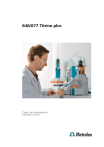
Lien public mis à jour
Le lien public vers votre chat a été mis à jour.